win10电脑怎么调节屏幕亮度 win10电脑怎样调节屏幕亮度调节
更新时间:2023-12-15 13:39:38作者:xinxin
在使用win10系统时,我们总是需要对电脑屏幕显示的亮度进行调整,以便更好的适应外界变化的光线,同时在长时间观看win10电脑的情况下,屏幕亮度的不适应难免会影响到眼睛视力的下降,那么win10电脑怎么调节屏幕亮度呢?在本文中小编就来教大家win10电脑怎样调节屏幕亮度调节,一起来了解下吧。
推荐下载:系统之家win10专业版
具体方法:
方法一:
1、在桌面左下角搜索框内搜索“控制面板”,进入界面选择“Windows移动中心”。

2、在弹出窗口中选择显示器亮度滑动调节亮度即可。
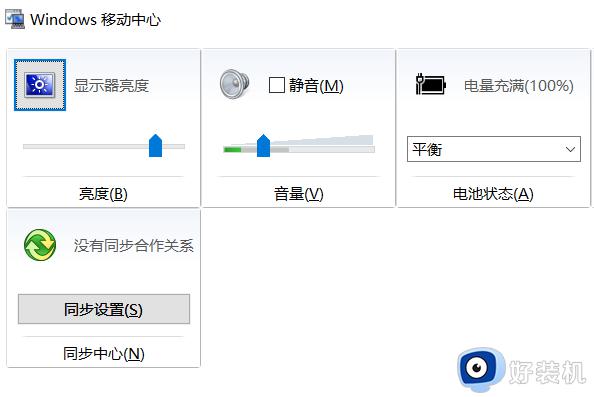
方法二:
点击右下角的通知图标,然后直接点击亮度标志即可。
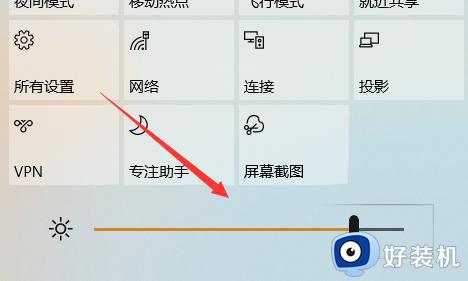
方法三:
1、点击右下角的通知图标,选择“所有设置”,选择“系统”。
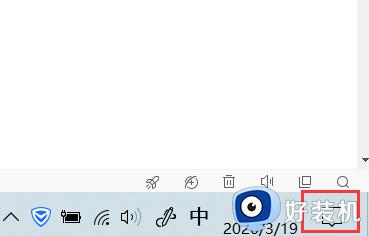
2、在显示窗口中鼠标左右滑动箭头即可调节屏幕亮度。
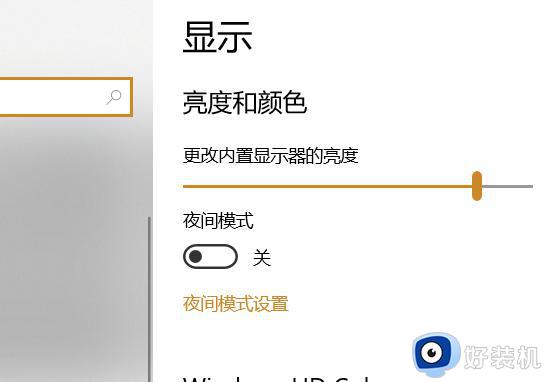
综上所述就是小编给大家带来的win10电脑怎样调节屏幕亮度调节完整步骤了,还有不清楚的用户就可以参考一下小编的步骤进行操作,希望本文能够对大家有所帮助。
win10电脑怎么调节屏幕亮度 win10电脑怎样调节屏幕亮度调节相关教程
- win10屏幕亮度不能调节怎么办 win10的屏幕亮度调节不了处理方法
- 台式win10如何调节屏幕亮度调节 台式win10屏幕亮度电脑怎么调
- win10关闭屏幕亮度自动调节的步骤 win10怎么取消自动调节屏幕亮度
- win10电脑屏幕亮度怎么调节 win10台式电脑如何调节屏幕亮度
- 一体机win10屏幕亮度调节在哪里 一体机win10怎么调节屏幕亮度
- 台式win10系统怎样设置屏幕亮度 台式机win10如何调节屏幕亮度
- win10怎么调节屏幕亮度 win10调节屏幕亮度的方法
- win10调节屏幕亮度没变化怎么办 win10调节屏幕亮度无效修复方法
- win10屏幕亮度怎么调节清晰度 电脑win10在哪里调节屏幕亮度
- win10怎样设置屏幕亮度 win10屏幕亮度在哪儿调节
- win10拼音打字没有预选框怎么办 win10微软拼音打字没有选字框修复方法
- win10你的电脑不能投影到其他屏幕怎么回事 win10电脑提示你的电脑不能投影到其他屏幕如何处理
- win10任务栏没反应怎么办 win10任务栏无响应如何修复
- win10频繁断网重启才能连上怎么回事?win10老是断网需重启如何解决
- win10批量卸载字体的步骤 win10如何批量卸载字体
- win10配置在哪里看 win10配置怎么看
win10教程推荐
- 1 win10亮度调节失效怎么办 win10亮度调节没有反应处理方法
- 2 win10屏幕分辨率被锁定了怎么解除 win10电脑屏幕分辨率被锁定解决方法
- 3 win10怎么看电脑配置和型号 电脑windows10在哪里看配置
- 4 win10内存16g可用8g怎么办 win10内存16g显示只有8g可用完美解决方法
- 5 win10的ipv4怎么设置地址 win10如何设置ipv4地址
- 6 苹果电脑双系统win10启动不了怎么办 苹果双系统进不去win10系统处理方法
- 7 win10更换系统盘如何设置 win10电脑怎么更换系统盘
- 8 win10输入法没了语言栏也消失了怎么回事 win10输入法语言栏不见了如何解决
- 9 win10资源管理器卡死无响应怎么办 win10资源管理器未响应死机处理方法
- 10 win10没有自带游戏怎么办 win10系统自带游戏隐藏了的解决办法
